

Käytä manuaalista varjostuksen korjausta, jos haluat korjata värialueiden yhtenäisyyden suunnassa, joka on kohtisuoraan syöttösuuntaa vastaan, tai arkin reunojen lähettyvillä olevat värialueet.
i1Pro3-spektrofotometri (i1Pro2 myös tuettu)
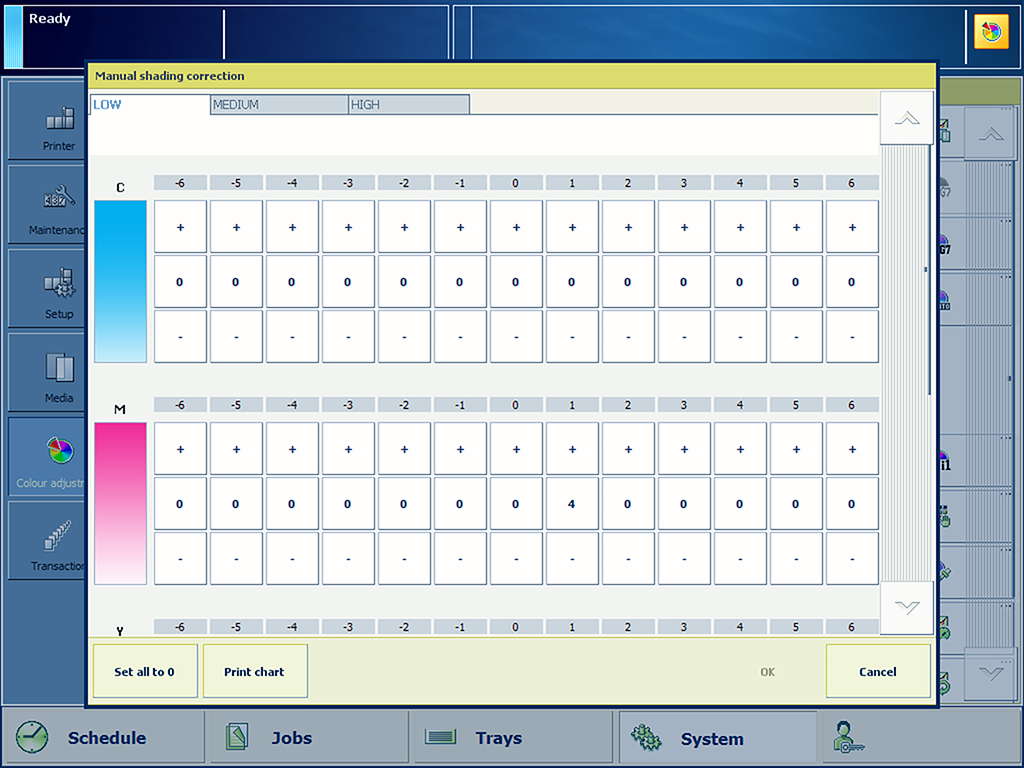 Manuaalinen varjostuksen korjaus -ikkuna
Manuaalinen varjostuksen korjaus -ikkunaKalibroi tulostin.
Sinun täytyy aina suorittaa tulostimen kalibrointi ennen tämän toimenpiteen suorittamista.
Tarkista tulostuslaatu päättääksesi, haluatko jatkaa.
Suorita epätasaisen väripinnan automaattinen korjaus.
Tarkista tulostuslaatu päättääksesi, haluatko jatkaa.
Lisää tulostimeen suurinta päällystämätöntä materiaalia, jota käytät (esimerkiksi SRA3).
Kosketa .
Valitse tummuusalue: matala, keskitaso tai korkea.
Tulosta värisävytaulukko valitsemalla [Tulosta taulukko].
Nykyisen valitun tummuusalueen värisävytaulukko tulostetaan.
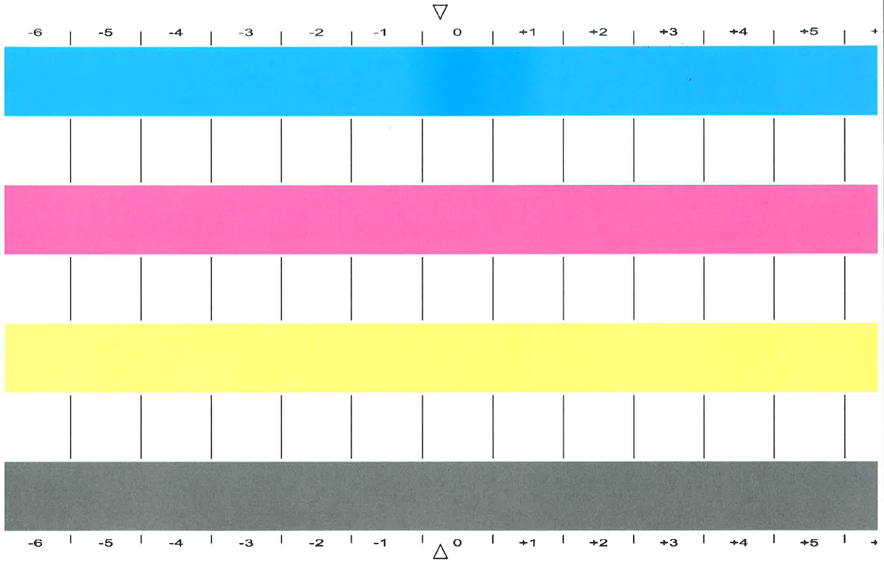 Värisävytaulukko
VärisävytaulukkoTarkista jokainen väripalkki epätasaisuuksien varalta.
Tee tarvittavat korjaukset kohdissa, joissa näet poikkeamia.
Sijainnit per väri ilmaistaan numeroilla välillä -6–6.
Alkuperäiset arvot näytetään hakasulkeissa.
Toista vaiheet 7–9, kunnes kaikki värit ovat tasaisia.
Kosketa [OK].
Jos manuaalinen epätasaisen väripinnan korjaus ei korjaa värinlaadun ongelmia, toimi seuraavasti:
Kosketa .
Kosketa [Aseta kaikille 0] -painiketta.
Suorita epätasaisen väripinnan automaattinen korjaus.
Jatka sitten manuaalista epätasaisen väripinnan korjausta.